Cette page donne des détails sur les widgets qui se trouvent dans la sous-section «Boutons d'action». Ils sont accessibles en personnalisant les pages XCTrack Pro préinstallées sur AIR³. N'oubliez pas que vos personnalisations seront perdues si vous réinitialisez l'interface XCTrack Pro avec le AIR³ Manager, si vous modifiez le profil (Kiss, Easy, Expert, Paramotor) ou si vous chargez un fichier de configuration différent «xcfg».
Pour en savoir plus sur les principales fonctionnalités de XCTrack, cliquez ici.
Cliquez sur le signe + pour lire les détails.
Passez au waypoint suivant / précédent en cliquant sur un bouton.
Vous pouvez décider si vous souhaitez changer avec un simple clic ou un clic long pour l'activer.
Vous pouvez également définir si vous souhaitez avancer à la prochaine balise ou revenir à la balise précédente.
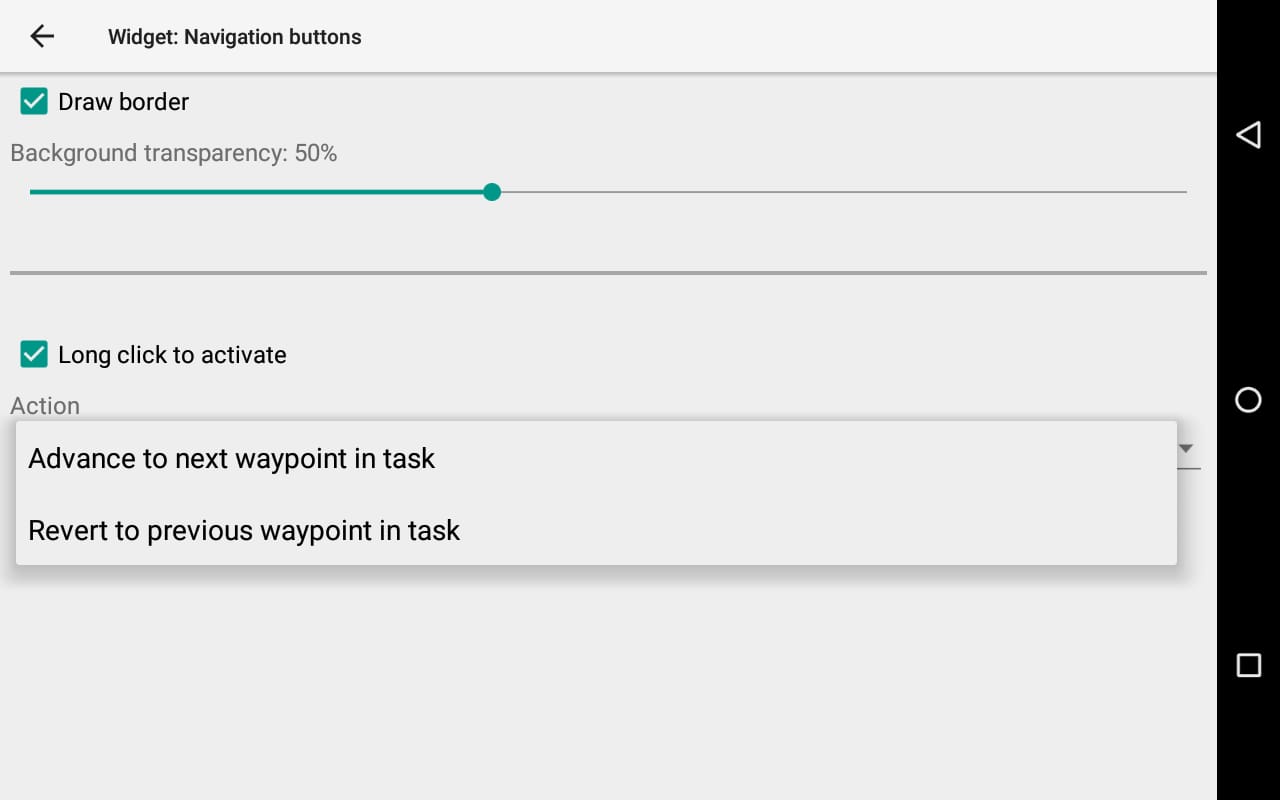
Passez un appel en appuyant sur le bouton / widget pendant 1 seconde.
Sélectionnez le contact à appeler avant le décollage. Configurez vos contacts avec l'application «Contacts». 
Vous pouvez décider si vous souhaitez uniquement le logo ou inclure également le nom du contact dans le widget. Si vous affichez le nom, nous vous conseillons de redimensionner le bouton pour le rendre plus large.
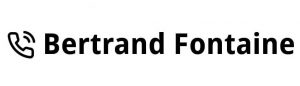
En activant l'option «Garder l'écran de XCTrack actif pendant l'appel», XCTrack sera affiché à l'écran dès que l'appel sera passé, sinon l'application du téléphone restera active à l'écran jusqu'à la fin de l'appel.
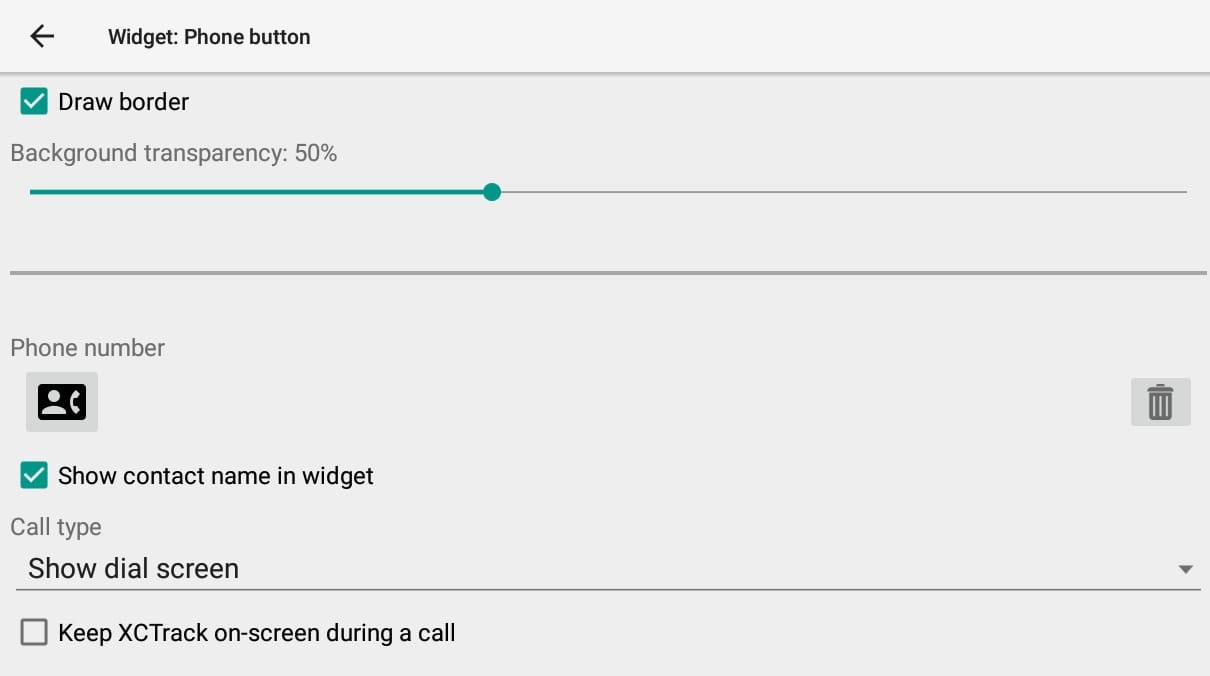
- «Montrer l’écran de numérotation» lancera «uniquement» l’écran de numérotation avec le contact configuré.
- Vous devrez cliquer sur le bouton d'appel
 pour lancer l'appel.
pour lancer l'appel. - Si vous voulez que le haut-parleur soit allumé, vous devrez cliquer sur le bouton du haut-parleur.
 , une fois l'appel lancé.
, une fois l'appel lancé.
- Vous devrez cliquer sur le bouton d'appel
- “Démarrer l'appel” lancera un appel au contact configuré.
- Si vous voulez que le haut-parleur soit allumé, vous devrez cliquer sur le bouton du haut-parleur.
 , une fois l'appel lancé.
, une fois l'appel lancé.
- Si vous voulez que le haut-parleur soit allumé, vous devrez cliquer sur le bouton du haut-parleur.
- “Démarrer appel en utilisant un haut-parleur” appelle le contact configuré avec le haut-parleur activé.

Lance l'appication Camera
Vous pouvez décider d'activer ou non la caméra avec un clic bref ou un appui long sur le widget.
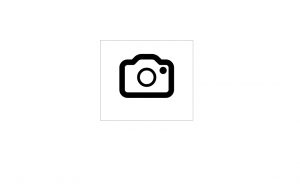
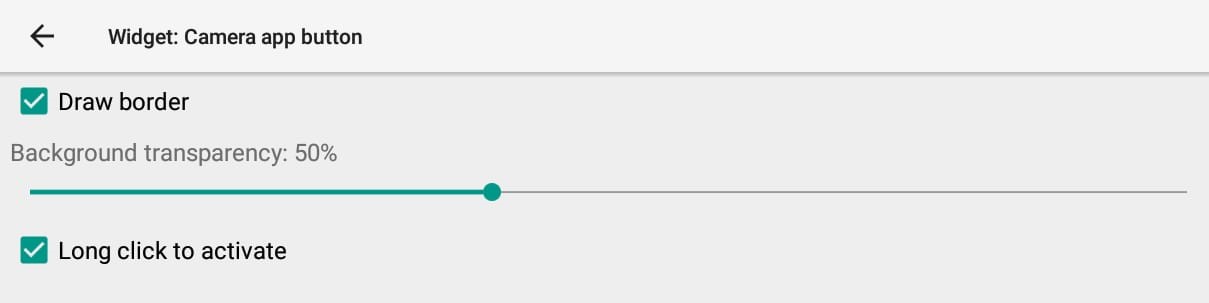
Zoom avant / arrière sur la carte en appuyant sur un bouton
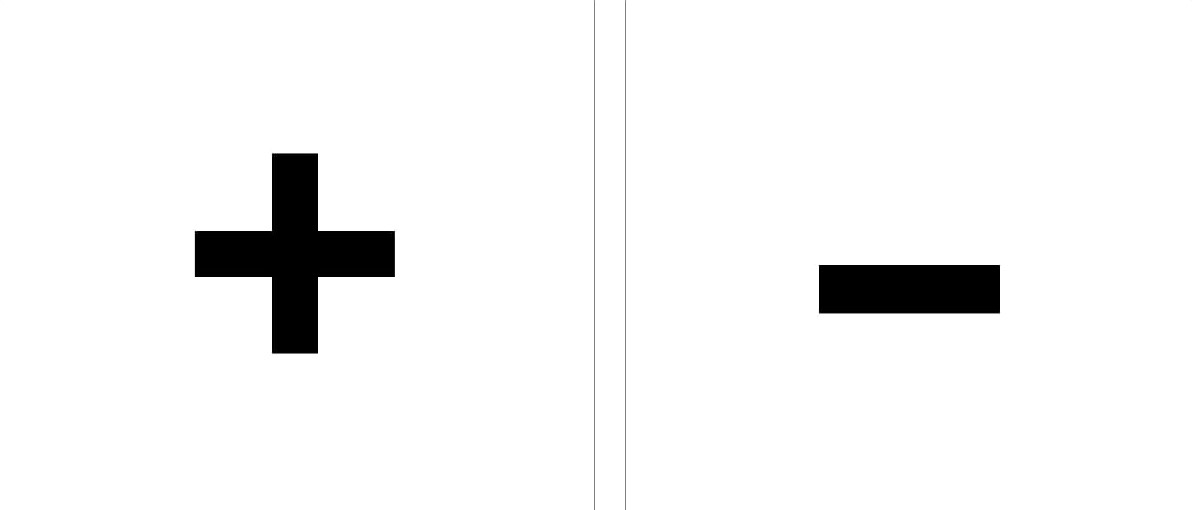
Vario et taux de montée faible muet / activé.
Vous pouvez décider d'activer ou non l'action avec un clic bref ou un appui long sur le widget.
L'action muet / non-muet influence à la fois le vario (pour un taux de montée au-dessus du seuil configuré) et l'indication de taux de montée faible (un double bip pour une vitesse verticale comprise entre -0,5 m / s et le seuil audio de taux de montée L'indication de taux de montée faible est une caractéristique spécifique pour "sniffer" les petits thermiques pouvant être activée dans Menu/Préférences/Son/Vario sonore/Volume d'indication d'un taux de montée faible..
Activer / désactiver le son:
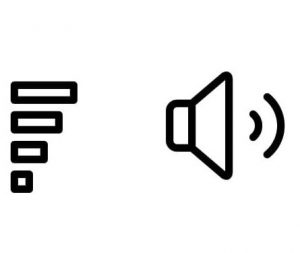
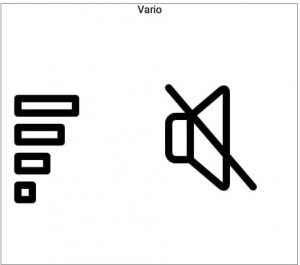
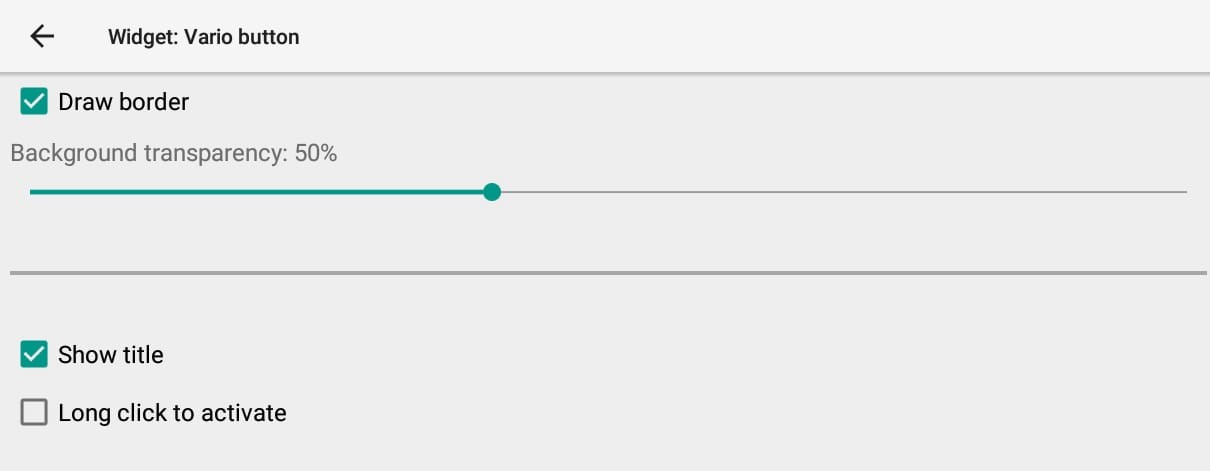
Choisissez une source de données interne ou externe pour les données GPS ou Baro.
Vous pouvez décider d'activer ou non le widget avec un clic bref ou un appui long sur le widget.
La dernière liste déroulante est utilisée pour décider si le widget change la source du GPS ou du Baro.
L'Air³ contient à la fois un bon GPS et un capteur de pression performant. Notez qu'en utilisant une source GPS externe, le fichier IGC ne sera pas conforme à la norme FAI.
Pour vous connecter à une source externe, accédez à Menu/Préférences/Connexion & capteurs/Connexion/Capteur externe..
Une fois modifié, le logo indiquera la source.
Source interne pour baro et GPS
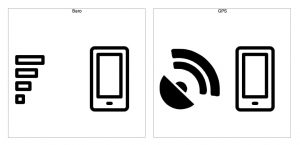
Source externe pour baro et GPS
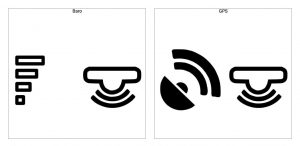
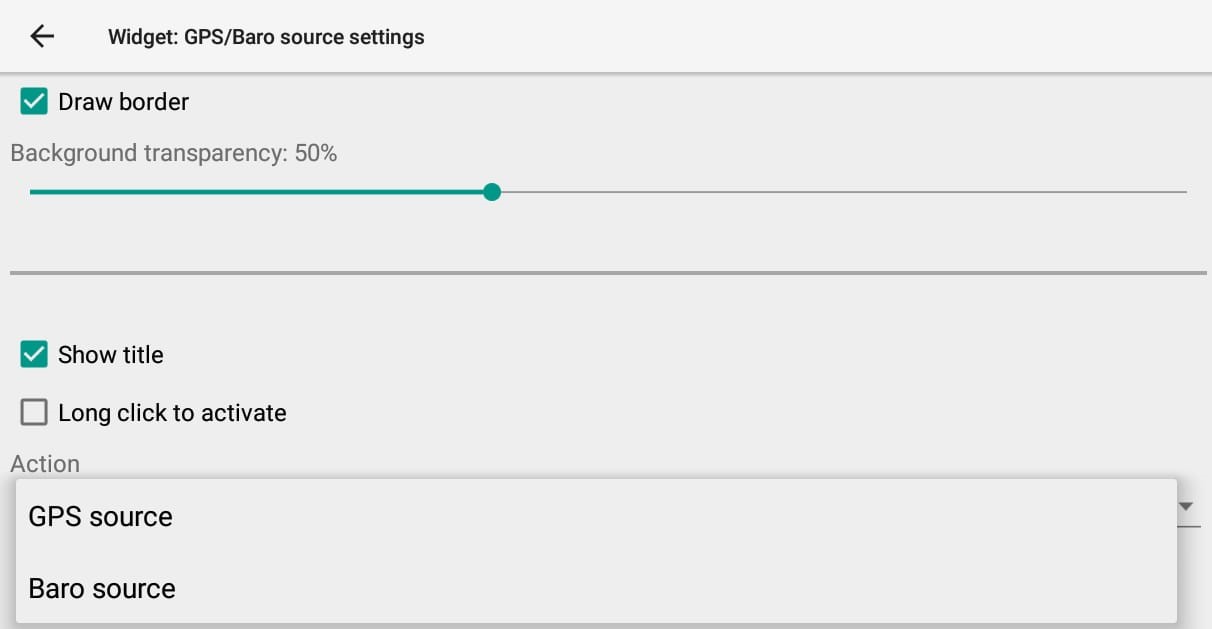
Le widget donne la possibilité de diminuer ou d'augmenter la luminosité du rétroéclairage de l'écran par pas de 10%
Vous pouvez décider d'activer ou non le widget avec un clic bref ou un appui long sur le widget.
La dernière liste déroulante est utilisée pour décider si le widget modifie l'augmentation ou la diminution de la luminosité.
Le Air³ 7.2 bénéficie d'un écran de 1000 nits. Cela vous permet d'avoir une très bonne lisibilité des informations affichées. Cependant, la luminosité maximale est également très consommatrice d'énergie, ce qui signifie une diminution de l'autonomie. C’est l’une des raisons pour lesquelles Base AIR³ a été conçue. La façon la plus efficace d'augmenter la lisibilité est d'incliner l'écran, de le mettre perpendiculaire à vos yeux..
Alternativement, ce widget permettant au pilote de réduire ou d'augmenter facilement la luminosité en fonction des besoins, est une autre façon d'augmenter sensiblement l'autonomie.
Selon votre choix (diminution ou augmentation), le widget obtient un + ou un - au centre.
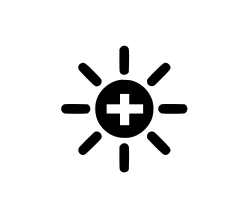
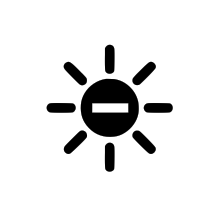
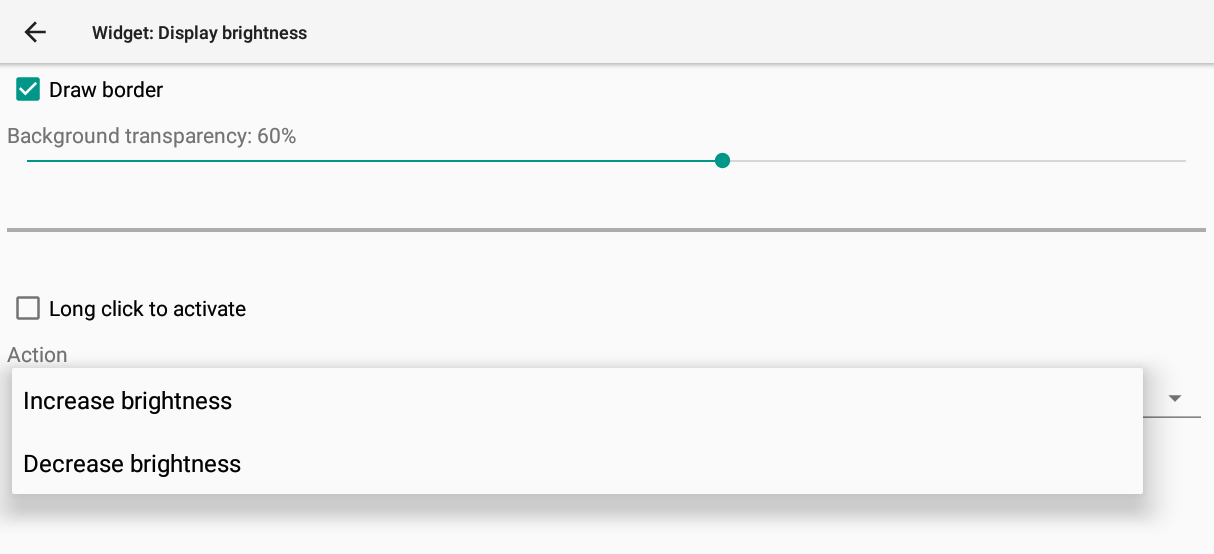
Section suivante
